杂志制作大师教程
zinemaker杂志主模板(封面模板、杂志模板)制作教程
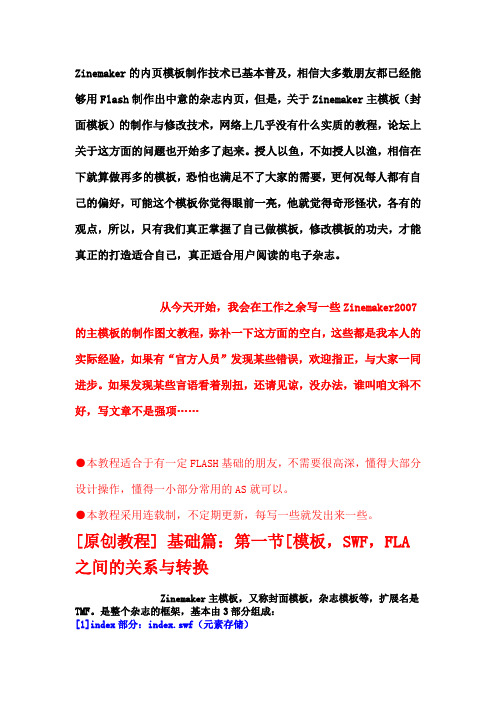
Zinemaker的内页模板制作技术已基本普及,相信大多数朋友都已经能够用Flash制作出中意的杂志内页,但是,关于Zinemaker主模板(封面模板)的制作与修改技术,网络上几乎没有什么实质的教程,论坛上关于这方面的问题也开始多了起来。
授人以鱼,不如授人以渔,相信在下就算做再多的模板,恐怕也满足不了大家的需要,更何况每人都有自己的偏好,可能这个模板你觉得眼前一亮,他就觉得奇形怪状,各有的观点,所以,只有我们真正掌握了自己做模板,修改模板的功夫,才能真正的打造适合自己,真正适合用户阅读的电子杂志。
从今天开始,我会在工作之余写一些Zinemaker2007的主模板的制作图文教程,弥补一下这方面的空白,这些都是我本人的实际经验,如果有“官方人员”发现某些错误,欢迎指正,与大家一同进步。
如果发现某些言语看着别扭,还请见谅,没办法,谁叫咱文科不好,写文章不是强项……●本教程适合于有一定FLASH基础的朋友,不需要很高深,懂得大部分设计操作,懂得一小部分常用的AS就可以。
●本教程采用连载制,不定期更新,每写一些就发出来一些。
[原创教程] 基础篇:第一节[模板,SWF,FLA 之间的关系与转换Zinemaker主模板,又称封面模板,杂志模板等,扩展名是TMF。
是整个杂志的框架,基本由3部分组成:[1]index部分:index.swf(元素存储)包含了杂志播放时需要展现的界面元素(如封面封底,书脊阴影图像,页码,载入动画等等),需要输出到外部的全局变量定义等(例如创建一个可供其他用户修改的网址变量),修改封面模板绝大部分是在index.swf中完成的,也是本教程的主角。
[2]pageflip部分:pageflip.swf(动作播放)纯代码翻页控件,控制着杂志翻页的动作形态,基本的功能定义(如播放声音,时间计算等),除非你有高超的AS基础,否则不建议去研究它,他不在本教程的讨论范围之内。
[3]Buttons部分:buttons.swf(界面交互)按钮文件,是主要的交互部分,按钮决定了整个杂志的风格。
一分钟制作一份电子杂志制作教程

pocomaker电子杂志制作教程合集
如何1分钟做一本杂志
教程正文:
第一步.点文件→新建一个列表.
第二步.然后点整批导入,选取排列好的图片,可以按住CTRL选取多张图片,然后点打开即可导入图片。
第三步.点取下方的封面按纽,跳转到封面页,然后点击左边工具栏里的添加图片,选取图片添加后即可添加杂志封面。
第四步.点取下方的封底按纽,跳转到封面页,然后点击左边工具栏里的添加图片,选取图片添加后即可添加杂志封底。
第五步.然后点第二步生成EXE文件,跳转到生成页面,选择好杂志保存路径,然后点击生成按钮,如果你使用的是默认标题栏,这时会跳出一个提示,询问你是否使用默认标题栏,
选择确定的话,即可生成杂志。
第六步.待下方生成进度栏跑满,会跳出一个已生成的提示,点击确定,会自动打开生成好
了的杂志。
电子杂志制作流程
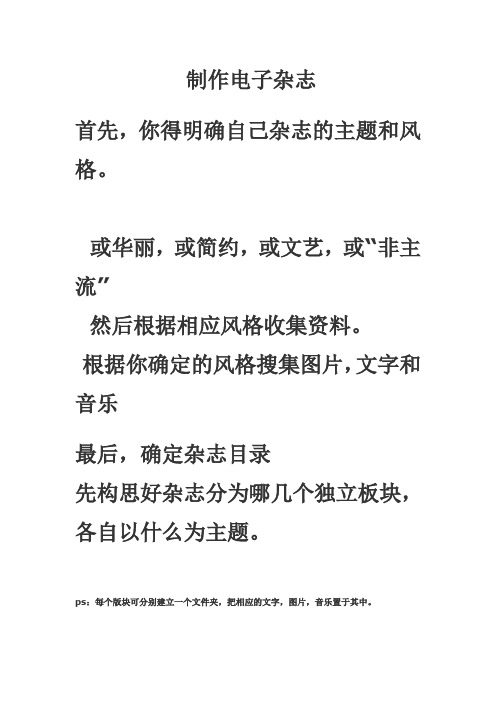
制作电子杂志首先,你得明确自己杂志的主题和风格。
或华丽,或简约,或文艺,或“非主流”然后根据相应风格收集资料。
根据你确定的风格搜集图片,文字和音乐最后,确定杂志目录先构思好杂志分为哪几个独立板块,各自以什么为主题。
ps:每个版块可分别建立一个文件夹,把相应的文字,图片,音乐置于其中。
制作电子杂志一.点击文件-新建电子杂志,弹出杂志模板对话框。
zinemaker自带两种杂志模板:x-plus标准和x-plus硬书籍。
可以根据自己喜好选取任意一种。
打开左侧模板下拉菜单,出现杂志模板的各个组成部分。
其中的一些变量就是我们需要修改的。
1.背景图片点击左侧下拉菜单的背景图片,窗口右侧出现模板自带背景。
点击下方替换图片,便可以把背景换成你需要的图片了。
同理,其他模板要素均可以这样改变。
ps:杂志的封面封底的设计,就要用到photoshop。
图片中有18个选项,其中1、2、3、为图片的替换6、7、8、需要根据实际情况修改。
9可以修改也可以不修改10、11、12是网址的修改。
18个修改。
其余的不用修改二.然后就是嵌入模板。
模板的应用是制作电子杂志的灵魂。
根据你在前期准备时设想的杂志结构,一步步嵌入模板。
点击工具栏上十字符号,选择添加模板;或者于界面左侧空白处单击右键添加。
模板的使用同杂志模板相同,也是改变相应的变量。
以目录模板为例:点击十字添加目录模板,在界面左侧便会出现该模板打开模板下拉菜单选定下方“图片”,换成我需要的图片。
选定下方“介绍文字”,在右侧预览窗口下方的更新文字框里写入“写区小说介绍文字”文中文字的大小要适中,一般在12-14左右。
分别选定“标题文字1,2,3,4”,并依次修改。
注意目录模版中的设置变量。
要与文章的页码相符合。
以此类推,根据杂志结构依次添加模板。
三.添加特效和音乐在选定每个模板时,右侧预览框下方都有页面特效和音乐。
点击导入后便能在页面得到相应效果。
zinemaker自带的flash页面特效有包括三维星光,动感十字,小雪,雪花等数十种特效。
个让你的照片瞬间变身时尚杂志封面的Photoshop技巧
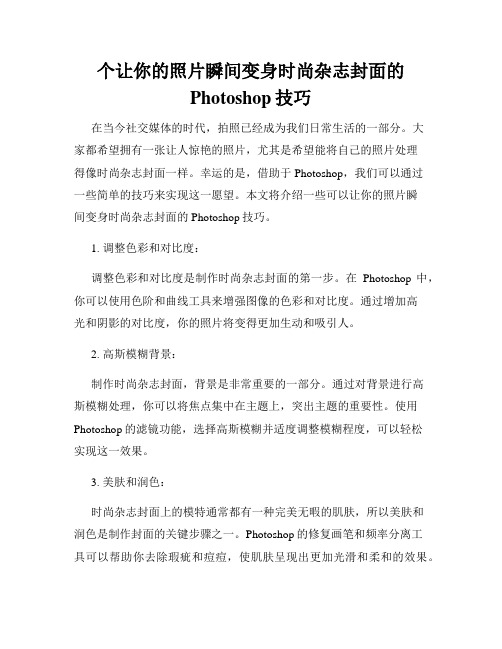
个让你的照片瞬间变身时尚杂志封面的Photoshop技巧在当今社交媒体的时代,拍照已经成为我们日常生活的一部分。
大家都希望拥有一张让人惊艳的照片,尤其是希望能将自己的照片处理得像时尚杂志封面一样。
幸运的是,借助于Photoshop,我们可以通过一些简单的技巧来实现这一愿望。
本文将介绍一些可以让你的照片瞬间变身时尚杂志封面的Photoshop技巧。
1. 调整色彩和对比度:调整色彩和对比度是制作时尚杂志封面的第一步。
在Photoshop中,你可以使用色阶和曲线工具来增强图像的色彩和对比度。
通过增加高光和阴影的对比度,你的照片将变得更加生动和吸引人。
2. 高斯模糊背景:制作时尚杂志封面,背景是非常重要的一部分。
通过对背景进行高斯模糊处理,你可以将焦点集中在主题上,突出主题的重要性。
使用Photoshop的滤镜功能,选择高斯模糊并适度调整模糊程度,可以轻松实现这一效果。
3. 美肤和润色:时尚杂志封面上的模特通常都有一种完美无暇的肌肤,所以美肤和润色是制作封面的关键步骤之一。
Photoshop的修复画笔和频率分离工具可以帮助你去除瑕疵和痘痘,使肌肤呈现出更加光滑和柔和的效果。
此外,你还可以使用液化工具对面部特征进行微调,使其更加立体和具有吸引力。
4. 增强眼睛和嘴唇:眼睛和嘴唇是照片中最吸引人的部位之一,因此,突出这些特征可以使你的照片更具吸引力和时尚感。
通过使用Photoshop的液化工具和修复画笔,你可以调整眼睛和嘴唇的形状和颜色,增加它们的明亮度和饱满度,使其更加迷人和有魅力。
5. 添加滤镜和图层效果:为了增加照片的时尚感,你可以尝试在Photoshop中添加不同的滤镜效果和图层效果。
例如,你可以使用黑白滤镜将照片转换成黑白效果,或者使用模糊滤镜增加一些艺术效果。
此外,你还可以使用图层混合模式和透明度调整来达到更加独特和时尚的效果。
通过使用以上这些技巧,你可以将你的照片处理成一张令人惊叹的时尚杂志封面。
pocomaker 制作电子杂志的方法与技巧

一、PocoMaker制作电子杂志的方法与技巧PocoMake软件特点PocoMaker是继Poco 2005后的又一升级产品。
它支持模板替换,可生成出千姿百态的电子杂志,不需要任何辅助浏览工具。
PocoMaker共有四个属性面板,分别对应图片属性、文字属性、FLASH属性以及声音属性。
软件提供了对图层的多选支持,撤销操作和恢复操作,添加多页功能,增加目录模板和循环播放功能,和Photoshop有点类似。
此外,用户在运行相册时,点击相册顶端的“自动”播放的同时勾选“循环”复选框,还可以实现循环播放相册功能。
如图2所示。
PocoMake软件使用方法制作过程十分简单,软件提供了三步制作的选项卡,分别是:“第一步:相册编辑”、“第二步:生成EXE文件”、“第三步:相册上传”。
在这里,相册和电子杂志比较类似,形式基本一样。
其中,“第一步:相册编辑”十分关键。
启动页上的“批量导入”,选择需要导入的图片,导入后将按每页一张图片显示。
点击右边属性面板的声音属性,按“添加”按钮可以添加该页的背景音乐。
选择左边工具条的“特效视图”,可以通过鼠标移动预览特效的效果。
完成杂志编辑以及生成后,用户可以通过点击主界面上“第三步:相册上传”或者点击工具栏的发布,将文件上传到魅客网站与他人一起分享。
小技巧。
在使用PocoMaker的过程中,可以灵活运用以下技巧:(1)巧妙更换模板在PocoMaker主菜单中选择“设置”菜单中的“更换模板”,弹出对话框可以选择不同的模板。
PocoMaker 0.99共提供三个模板,分别是标准模板、简历型模板和宽屏型模板。
模板文件存在放PocoMaker 安装目录下的MakerTemplate文件夹。
如果想重新更换为标准模板,可以选择“设置”菜单中的“切换到标准模板”子菜单。
可以通过“模板信息”子菜单可以了解到当前使用模板的详细信息。
(2)对Flash动画的巧妙支持在PocoMaker 0.99中,提供了对Flash的支持功能。
ZMaker杂志制作大师简单制作杂志教程

ZMaker杂志制作大师简单制作杂志教程在这个崭新的电子杂志世界里,富丽的相册只是开始,海量模板只是饭前甜点,自由的操作,毫无穷制的利用,完全公开的接口会让你乐不思蜀。
下面咱们就一路来看一下如何用ZMaker杂志制作大师制作一本电子杂志。
一、下载和安装通过newhua/soft/45019.htm下载该软件软件下载下来是一个安装文件,双击开始安装软件,软件的安装进程超级的简单,只要一路点击“下一步”即可安装完成。
如图1所示。
图1安装完成以后,双击点击桌面上的“ ”快捷方式,启动程序,进入软件的主界面。
如图2所示。
图2二、制作杂志1)启动软件软件启动以后,你可以点击界面左上方的新建,也可以打开之前保留的工程文件,系统默许的就是新建。
如图3所示。
图32)添加页面在左侧上方的空白框内点鼠标右键,选择“添加页面”。
如图4所示。
图4弹出打开对话框,在此对话框内选择页面,然后点击“打开”按钮。
可以添加JPG/SWF格式的页面。
如图5所示。
图5可以对页面进行相关操作,添加页面,设置该页为目录,插入音乐,插入特效,删除页面。
选中添加进来的文件,界面上方的一些不可用功能被激活;也可以点击鼠标右键进行相关操作。
如图6所示。
图63)给页面添加音乐、特效。
选中添加进来的页面,然后点击上面的“音乐”按钮。
弹出打开音乐对话框,选择音乐,然后点击“打开”按钮,添加的音乐文件只能是MP3格式。
如图7所示。
图7若是有需要,用相同的方式给页面添加特效。
添加好以后,咱们可以看到音乐和特效名称就显示在页面后面。
(推荐页面特效在JPG格式页面上利用),此进程按照用户的制作需要来添加,也可选择不添加音乐、特效。
如图8所示。
图84)设置页面的属性进行了如上的操作,下面就要开始插入页面文件了,用上面的方式添加多个页面,如图9所示。
图9添加好以后,就要开始设置杂志的大体属性了,选择页面,单击界面左侧的“ ”图标,进行常规设置。
首先选择生成路径,然后选择生成图标,图标格式只能是ico格式,推荐利用iconworshop来制作。
zinemaker电子杂志制作教程
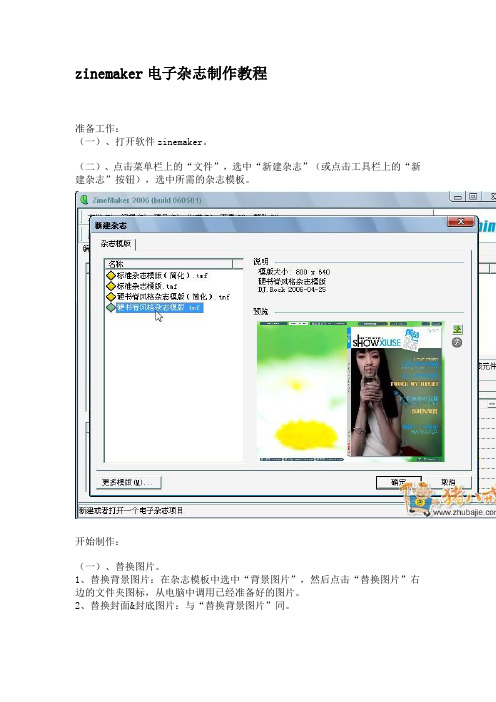
zinemaker电子杂志制作教程准备工作:(一)、打开软件zinemaker。
(二)、点击菜单栏上的“文件”,选中“新建杂志”(或点击工具栏上的“新建杂志”按钮),选中所需的杂志模板。
开始制作:(一)、替换图片。
1、替换背景图片:在杂志模板中选中“背景图片”,然后点击“替换图片”右边的文件夹图标,从电脑中调用已经准备好的图片。
2、替换封面&封底图片:与“替换背景图片”同。
3、注意背景图片的尺寸,建议按照模板尺寸的要求,否则会影响杂志的效果。
(二)、更改变量。
1、更改刊号:选中杂志模板的zine_title变量,在“设置变量”栏中填入所需的刊号。
2、更改日期:选中杂志模板的zine_date变量,在“设置变量”栏中填入所需的日期。
3、更改目录所在页:选中杂志模板的content_page变量,在“设置变量”栏中填入目录实际所在的页数。
默认目录所在页数为2。
4、更改初始音量:选中杂志模板的default_volume变量,在“设置变量”栏中填入所需的初始音量参数。
默认初始音量参数为70。
5、更改链接:选中杂志模板的url变量,在“设置变量”栏中填入所需的连接网址。
6、更改全屏变量:选中杂志模板的fullscreen变量,默认打开杂志需要全屏就在“设置变量”栏中填入“true”;否则填入“false”。
7、更改buttun.swf,email.swf,Backinfo.swf。
1)、安装路径下的designing文件夹里,提供了Backinfo(制作人员信息),buttun(按钮),email(推荐email)的源文件。
2)、三个.swf是通过载入动画加载到杂志中的,通过修改.swf文件的源文件就能制作不同风格的按钮、邮件、和制作信息的电子杂志。
3)、通过Flash 8修改以上文件并导出.swf文件。
4)、分别选中杂志模板的buttun,email,Backinfo变量,在“替换文件”栏里选择所需要的.swf 文件。
zinemaker教程
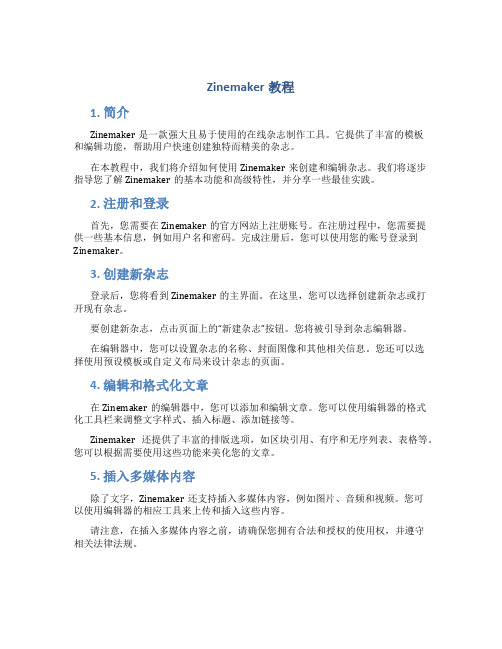
Zinemaker教程1. 简介Zinemaker是一款强大且易于使用的在线杂志制作工具。
它提供了丰富的模板和编辑功能,帮助用户快速创建独特而精美的杂志。
在本教程中,我们将介绍如何使用Zinemaker来创建和编辑杂志。
我们将逐步指导您了解Zinemaker的基本功能和高级特性,并分享一些最佳实践。
2. 注册和登录首先,您需要在Zinemaker的官方网站上注册账号。
在注册过程中,您需要提供一些基本信息,例如用户名和密码。
完成注册后,您可以使用您的账号登录到Zinemaker。
3. 创建新杂志登录后,您将看到Zinemaker的主界面。
在这里,您可以选择创建新杂志或打开现有杂志。
要创建新杂志,点击页面上的“新建杂志”按钮。
您将被引导到杂志编辑器。
在编辑器中,您可以设置杂志的名称、封面图像和其他相关信息。
您还可以选择使用预设模板或自定义布局来设计杂志的页面。
4. 编辑和格式化文章在Zinemaker的编辑器中,您可以添加和编辑文章。
您可以使用编辑器的格式化工具栏来调整文字样式、插入标题、添加链接等。
Zinemaker还提供了丰富的排版选项,如区块引用、有序和无序列表、表格等。
您可以根据需要使用这些功能来美化您的文章。
5. 插入多媒体内容除了文字,Zinemaker还支持插入多媒体内容,例如图片、音频和视频。
您可以使用编辑器的相应工具来上传和插入这些内容。
请注意,在插入多媒体内容之前,请确保您拥有合法和授权的使用权,并遵守相关法律法规。
6. 设计和布局Zinemaker提供了丰富的设计和布局选项,帮助用户创建独特和精美的杂志。
您可以选择不同的杂志模板、调整页面布局和配色方案,甚至自定义字体和背景图像。
这些选项使您能够在设计上充分展示您的创意和风格。
7. 预览和发布杂志一旦您完成了杂志的编辑和设计,您可以使用Zinemaker提供的预览功能来查看最终的效果。
预览功能将展示杂志的真实外观,让您可以对其进行微调和修改。
maker教程
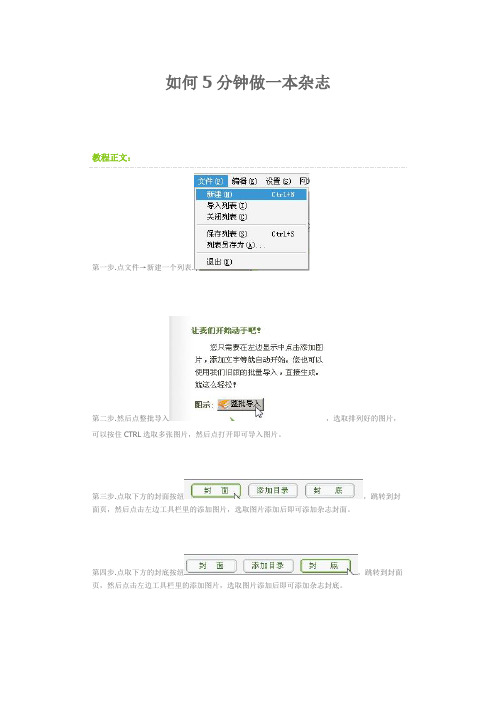
如何5分钟做一本杂志教程正文:第一步.点文件→新建一个列表.第二步.然后点整批导入,选取排列好的图片,可以按住CTRL选取多张图片,然后点打开即可导入图片。
第三步.点取下方的封面按纽,跳转到封面页,然后点击左边工具栏里的添加图片,选取图片添加后即可添加杂志封面。
第四步.点取下方的封底按纽,跳转到封面页,然后点击左边工具栏里的添加图片,选取图片添加后即可添加杂志封底。
第五步.然后点第二步生成EXE文件,跳转到生成页面,选择好杂志保存路径,然后点击生成按钮,如果你使用的是默认标题栏,这时会跳出一个提示,询问你是否使用默认标题栏,选择确定的话,即可生成杂志。
第六步.待下方生成进度栏跑满,会跳出一个已生成的提示,点击确定,会自动打开生成好了的杂志。
教你为自己的杂志添加个性图标教程正文:第一步.点文件→编辑→制作图标。
第二步.会弹出一个图标制作工具窗口第三步.点击导入图片,选择想要制作成图标的图片文件。
第四步.然后点击图标另存为,然后选择保存图标的路径,给图标文件命名保存好图标。
第五步.保存好图标后,会弹出一个窗口询问是否将图标应用到当前制作的杂志中。
第六步.如果选择是的话,图标将应用到当前制作的杂志选用,在生成页面可以看到。
导入MP3文件无效怎么办教程正文:第一步.点文件→编辑→MP3转换。
第二步.这时会弹出一个工作窗口。
第三步.点击打开,选择你所需要转换的MP3文件,这里必须是MP3文件,其他格式音乐文件暂不支持。
第四步.再点击另保存,设置好你需要把转换后的音乐保存的地址。
第五步.然后再在MP3生成质量这里选择你所需要转换的文件的质量,质量越高音质越好。
第六步.然后再点击生成,等到生成进度栏跑满即生成完毕,文件越大转换时间越长,,生成完之后会弹一个窗口询问是否将转换后的音乐存入列表,或者设置为杂志当前页的背景音乐。
第七步.点击存入列表的话这首音乐就会存入音乐列表库里面,在这个地方可以看到,如果设为当前的话,当前作的页面的背景页面就会自动使用这首音乐。
使用Photoshop设计时尚杂志封面的教程
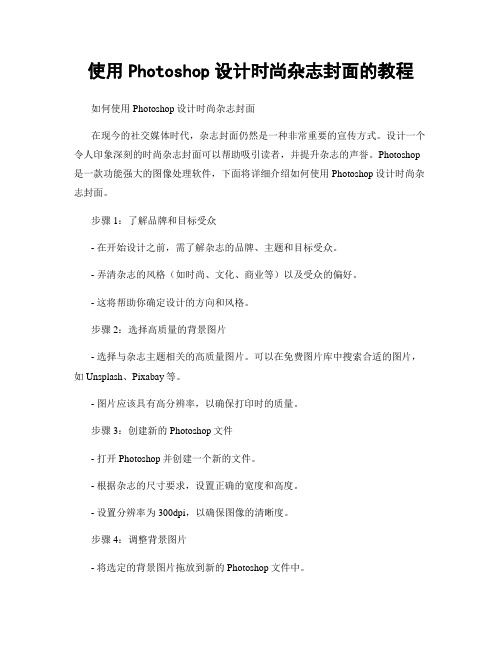
使用Photoshop设计时尚杂志封面的教程如何使用Photoshop设计时尚杂志封面在现今的社交媒体时代,杂志封面仍然是一种非常重要的宣传方式。
设计一个令人印象深刻的时尚杂志封面可以帮助吸引读者,并提升杂志的声誉。
Photoshop 是一款功能强大的图像处理软件,下面将详细介绍如何使用Photoshop设计时尚杂志封面。
步骤1:了解品牌和目标受众- 在开始设计之前,需了解杂志的品牌、主题和目标受众。
- 弄清杂志的风格(如时尚、文化、商业等)以及受众的偏好。
- 这将帮助你确定设计的方向和风格。
步骤2:选择高质量的背景图片- 选择与杂志主题相关的高质量图片。
可以在免费图片库中搜索合适的图片,如Unsplash、Pixabay等。
- 图片应该具有高分辨率,以确保打印时的质量。
步骤3:创建新的Photoshop文件- 打开Photoshop并创建一个新的文件。
- 根据杂志的尺寸要求,设置正确的宽度和高度。
- 设置分辨率为300dpi,以确保图像的清晰度。
步骤4:调整背景图片- 将选定的背景图片拖放到新的Photoshop文件中。
- 使用“自由变换”工具(Ctrl + T),调整图片的大小和位置,以适应封面的尺寸。
- 使用“图像调整”功能,对图片进行颜色、亮度和对比度等方面的调整,以使之更加适合封面设计。
步骤5:添加主题元素- 根据杂志的风格和主题,添加相应的主题元素,如时尚模特、艺术品、商业符号等。
- 使用“套索工具”或“魔棒工具”选择并剪切需要添加的元素。
- 将选定的元素拖放到封面画布上,并使用“自由变换”工具调整其大小和位置。
步骤6:添加文本- 选择合适的字体并添加标题、副标题和其他必要的文本。
- 确保文本的字体、颜色和大小与封面的整体风格相匹配。
- 通过调整文本的间距、对齐和大小,使其在视觉上更加平衡和吸引人。
步骤7:增加细节和特效- 使用Photoshop内置的特效和滤镜,为封面添加细节和视觉效果。
创建杂志封面效果:Photoshop教程

创建杂志封面效果:Photoshop教程如何创建杂志封面效果:Photoshop教程导语:杂志封面是吸引读者注意力的重要元素之一。
在Photoshop中,我们可以使用各种工具和技巧来创建各种独特的杂志封面效果。
本教程将分步骤详细介绍如何使用Photoshop创建杂志封面效果。
步骤一:准备工作1. 打开Photoshop软件,创建一个新的文档。
选择合适的尺寸和分辨率,最好与你打算设计的杂志封面相匹配。
2. 在Photoshop的工具栏中,选择矩形选框工具,创建一个与封面大小相同的矩形选择框。
填充颜色选择你喜欢的颜色,并将其命名为"背景"图层。
步骤二:添加主题元素1. 导入你打算在封面上使用的图片素材。
使用选择工具将其拖放到你的文档中。
2. 使用自由变换工具(快捷键Ctrl+T)来调整图片的大小、角度和位置,以适应你的封面设计。
3. 在图层面板上创建一个新图层,命名为"主题元素",并将其置于背景图层的上方。
使用画笔工具或选择工具来绘制或添加其他想要的主题元素,如文字、形状等。
步骤三:调整颜色和光影效果1. 创建一个新图层,命名为"调整图层",将其置于主题元素图层的上方。
2. 使用调整图层选项(快捷键Ctrl+Alt+G)来调整颜色和光影效果。
你可以尝试不同的调整图层选项,如曲线、色彩平衡、阴影/高光等,根据你的喜好和设计需求进行调整。
步骤四:添加文本和标题1. 在图层面板上创建一个新图层,命名为"标题"。
使用文本工具,在封面的适当位置添加标题,并根据需要进行字体、字号和颜色的调整。
2. 在封面上添加其他文本元素,如副标题、日期、作者等。
使用文本工具和图层样式选项来调整它们的外观和排列。
步骤五:添加特效和纹理1. 创建一个新图层,命名为"特效"。
使用画笔工具或选择工具来添加特效,如闪光、阴影或高光。
2. 导入你想要使用的纹理素材,将其拖放到你的文档中。
利用Photoshop设计精美的杂志版面

利用Photoshop设计精美的杂志版面在当今信息爆炸的时代,杂志作为一种传统的媒体形式,仍然在我们的生活中扮演着重要的角色。
而杂志版面设计则是吸引读者、提升阅读体验的关键之一。
在本文中,我将介绍利用Photoshop设计精美的杂志版面的方法。
一、版面布局在设计杂志版面时,版面布局是非常重要的一环。
一个好的版面布局可以使读者的阅读体验更加舒适,吸引他们更多地留意内容。
首先, 我们可以通过使用网格系统来帮助我们进行版面布局。
网格系统可以提供稳定的结构和一致的尺寸,使得版面看起来整洁有序。
其次,我们可以使用多栏式布局来增加版面的层次感。
通过在版面上创建多个栏目,可以使读者更容易找到自己感兴趣的内容,并将不同的文章、图片等元素有机地组织在一起。
此外,利用对比色可以使版面看起来更加鲜明。
在选择配色方案时,可以使用互补色或对比度强烈的颜色来增加版面的吸引力。
二、图片处理杂志版面的一个重要组成部分是精美的图片。
通过使用Photoshop,我们可以对图片进行各种处理,使其更好地适应版面的需要。
首先,我们可以使用裁剪工具将图片裁剪成所需的尺寸。
通过裁剪,我们可以突出图片中的重点内容,并将其无缝地融入版面。
其次,我们可以运用Photoshop的调整图层功能来对图片进行色彩和对比度的调整。
通过增加或减少亮度、对比度等参数,可以使图片更加生动、鲜明,并与版面的整体风格相匹配。
同时,为了提高图片在版面中的可读性,我们还可以使用遮罩工具,将图片与文字进行融合。
通过创建遮罩,可以使文字穿过图片,同时保持文字的清晰可辨认。
三、文字排版杂志版面中的文字排版是影响阅读体验的因素之一。
通过合理的文字排版,可以使读者更加舒适地浏览内容,并提高文章的可读性。
首先,选择合适的字体和字号非常重要。
我们可以选择一种主要的字体作为标题,再选择一种清晰易读的字体作为正文。
同时,控制字号的大小和行间距的间隔可以使文字排版更加整齐漂亮。
其次,使用对齐工具可以使文字在版面中更加有序。
杂志制作工具poco魅客教程

杂志制作工具poco魅客教程快速入门您只需要简单的几个步骤,一个精美的相册便呈现在您的眼前了。
那现在让我们开始吧。
一、导入编辑元素1、添加基本元素:启动PocoMaker,点击启动页上的“批量导入”,选择您所需要的图片导入,导入的图片将按每页一张图片显示。
“批量导入”如下图所示:也可以通过“编辑”菜单中或者右键菜单的批量导入(单图)、批量导入(两图)来导入图片。
点击鼠标右键,弹出菜单,选择“页面排列”菜单项,系统将按照您输入的每行的层数来自动排列所有层。
如下图所示,按照每行2层来排列。
点击左边工具条添加空页、添加图片、添加文字、添加FLASH继续添加其他元素并进行编辑。
同时可以在每一页、每张图片或者文字上添加特效。
2、添加音乐点击右边属性面板的声音属性,按“添加”按钮添加该页的背景音乐。
如下所示:3、添加翻页特效选择左边工具条的“特效视图”,可以通过鼠标移动预览特效的效果。
点击某将添加特效,再次点击该特效将取消该特效的添加。
如下图所示,添加了“岁月痕迹”特效:二、生成相册文件点击工具栏的“生成”按钮或者按快捷键F5,系统将按默认文件名和文件保存路径生成该相册,并自动运行。
如下图所示:三、上传文件将完成的相册通过主界面上的“第三步”或者工具栏的发布可以与人分享自己的快乐,交流相册制作的经验。
如下图所示:高手进阶一、添加空页点击左边工具条的添加空页或者键盘上的Insert键,系统将添加一个新页,同时系统将以气泡形式提示您添加了空页。
如下图所示:添加空页后您可以在空页上添加图片、文字以及FLASH。
点击工具条的添加图片、添加文字或者添加FLASH将可以实现以上元素的添加。
二、添加图片现在我们添加一幅图片。
新版PocoMaker支持的图片格式可以包括动态的GIF图片,这样就可以让您的相册充满动感,活力十足了。
同样也可以通过在工作区内点击鼠标右键来添加菜单图片、文字和FLASH。
我们也可以通过主菜单栏中的“编辑”菜单中“批量导入(单图)”或者“批量导入(两图)”来进行图片的批量导入。
Zcom杂志自己做

传 的 杂 ቤተ መጻሕፍቲ ባይዱ
志 , 然 后 在 杂 志 名 称 、 昵
第三步:插入或删除图片。点击
程 序右侧列 表 中的 文件 名 ,可 以预 览 某 个 已插 入 的 图片 ; 点 击 插 入 图
幅 喜 欢 的 图片 ,
将 其 作为 背景 。为 了避 免 喧 宾 夺主 , 所 选 图 片 的 色 调 应 该 比 主 题 图 片 清
便 上传 成 功 了 ( 图 3 ) 如 。
以 删除 当前 选 中 图片 。
第 四 步 : 设 置 封 面 .封 底 。 点
击 插入封 面”和 “ 插入 封底 ”按 钮 , 插 入杂志的封面 和封底 I 如图 2) ,图 片尺寸应为 4 0×6 0像素 。点击 封 O 0
Zo 塞 一 o 一 …
文 /山 人 自有妙 计
錾 摹
一 。
需
萎 喜
第 一 步 ;开 始 制 作 。运 行 程 序 ,
在 主 界 面上 点 击 新 建 杂 志 按 钮 .
弹 出 ” 是 否 重 新 制 作 杂 志 对 话 您 框 , 点 击 是 按 钮 。
第 二 步 :导 入 图 片 。 点 击 导
八图 片 按 钮 .选择 宝宝 成长 的图 片 ( 图 1) 如 。图 片 可 多 选 .建议 图片 比例 为 4: 3.另外 为避 免生成 的杂 志 文 件 容 量 过 大 , 图片 格 式 最 好 采 用
盈 翟 量
第五步 :插 入音 乐 。为 了做 到 声
色并 茂 ,在 完成 上述 操作 后 . 们 还 我
维普资讯
软
海
撷
英
责 任编辑 风 漠 匆
—■■ ■●—● —■■— 咖
利用AI软件 写出购物杂志内页设计的作图步骤

利用AI软件写出购物杂志内页设计的作图步骤
1、打开【AI-新建A4大小的画布】【绘制画布等大的矩形】【填充渐变色-CTRL+2锁定】。
2、【星形工具】按住【鼠标拖拉绘制五角星(边数使用方向键进行调整、CTRL更改角的尖锐程度)】按住【~向中心拖动】。
3、新建【渐变】按住【~旋转鼠标】添加【0.5pt的蓝色描边】。
4、【绘制正圆-修改渐变(点击反向渐变)】使用【渐变工具-调整中心点的位置】摆放在花蕊的位置,调整大小。
5、【全部选中-编组】调整大小和位置,【绘制画布等大的矩形】【选中花+矩形】【创建剪切蒙版-CTRL+7】(同样的CTRL+2锁定)。
6、【输入-W-调整大小-填充白色-字体思源黑体】【右键-创建轮廓-添加白色2pt描边-关闭填充色】摆放到合适位置。
7、继续输入【2018】调整大小/字间距。
8、拉出【参考线】继续输入【文字】【同步骤6+7的方法进行文字排版的调整】。
9、【字符工具】拖拉绘制【文本框-然后复制导入文字】执行【右对齐-放大首字母】。
10、同上的方法继续输入【文本】。
11、绘制【矩形条】然后继续绘制【矩形-白色描边】然后使用【直接选择工具-选中锚点】使用【方向键-进行移动】。
12、继续绘制【矩形】,然后绘制【正圆】使用【直接选择工具-选中上方的单个锚点-转化为尖角】然后【删除下方的锚点】。
13、然后调整【大小】综上所述的方法绘制不同的几何形状。
14、使用【钢笔-白色描边1pt】然后再【轮廓内部-绘制线段】(按住SHIFT可以绘制直线,按住ALT拖动复制-CTRL+D重复上一部操作)。
15、使用【文本工具-输入时间-填充白色】调整位置。
制作杂志封面效果的技巧

制作杂志封面效果的技巧杂志封面是吸引读者注意力的关键元素之一,一个吸引人的封面可以让人愿意打开杂志进一步阅读。
在PhotoShop软件中,我们可以利用一些技巧制作出独特而精美的杂志封面效果。
本文将介绍一些制作杂志封面效果的技巧,帮助你打造出引人注目的封面。
首先,选择合适的背景图像是制作杂志封面效果的重要一步。
你可以从相册中选择一张高分辨率的图片作为背景,或者使用PhotoShop的合成工具将多张图片合成为一个独特的背景。
确保选择的背景与杂志的主题相符,色彩鲜明且引人注意。
接下来,我们可以添加一些主题元素来增强封面的效果。
你可以选择一些精美的字体来设计标题和副标题,在字体的选择上要注意与背景相协调,同时也要保证字体的可读性。
可以在字体上应用一些阴影或者渐变效果,使其更加立体感和独特。
此外,可以加入一些图像或插图来突出杂志内容的重点。
使用PhotoShop的图层工具可以非常方便地将插图添加到封面上,并调整大小和位置以使其与背景相衬。
你还可以使用滤镜效果来改变插图的视觉效果,并使其更加生动和有趣。
不仅仅是文字和图像,色彩也是制作杂志封面效果的关键因素之一。
你可以运用PhotoShop的调色工具来调整整体色调和饱和度,创建出与主题相符合且有吸引力的色彩效果。
可以使用色阶工具来增强对比度和明亮度,使图像更加生动。
此外,添加一些特殊效果可以提升封面的视觉效果。
你可以使用PhotoShop的滤镜和图层样式来为图像添加阴影、发光效果或者模糊效果等等。
然而,在使用特殊效果时要注意不要过度使用,适度的使用才能让封面更加吸引人。
最后,制作完杂志封面后,务必保存为合适的格式并适当调整大小。
通常情况下,保存为JPEG格式可以保证图像质量而且文件大小适中,方便在杂志中使用。
调整大小时要根据杂志尺寸的要求来选择合适的尺寸,并确保清晰度和比例。
通过这些技巧,你可以制作出独特而吸引人的杂志封面效果。
记住,设计一张好的封面需要一些创意和审美观,因此在设计过程中要不断尝试和调整,找到最适合你的封面效果。
Illustrator杂志内页版式设计

杂志内页版式设计1.新建文档,宽度260mm,高度180mm,颜色模式CMYK2.绘制矩形,宽度80mm,高度180mm,填色C0,M30,Y100,K0,描边为无。
3.对齐方式为“对齐画板”,“水平左对齐”“垂直顶对齐”。
4.文字工具,输入Face,在字符面板中设置字体为Arial,字体样式为Bold,字号大小90pt,填色C0,M0,Y0,K100,设置好后再复制一份。
5.绘制正圆,填色为C0,M0,Y0,K100,描边为无。
文字工具,输入to,在字符面板中设置字体为Arial,字体样式为Bold,字号大小30pt,填色C0,M0,Y0,K0。
6.文字工具,输入“来,一起去胡同儿吧”在字符面板中设置字体为宋体,字号大小18pt,填色C0,M0,Y0,K100。
7.绘制长短粗细不一的矩形,填色C0,M20,Y100,K0,描边为无。
8.文字工具,输入“胡同儿”,在字符面板中设置字体为某一种繁体字,字号大小45pt,填色C0,M20,Y100,K0。
将文字创建轮廓,取消编组,摆放位置如图。
9.绘制大小不一的多个正圆,填色为黑色,分别设置不同的透明度,利用晶格化工具,改变正圆的形状。
10.文字工具,输入“一起去胡同儿吧”,在字符面板中设置字体为黑体,字号大小28pt,填色C0,M0,Y0,K100。
11.文字工具,输入“来”,在字符面板中设置字体为黑体,字号大小90pt,填色C0,M0,Y0,K0。
12.利用钢笔工具绘制一条开放的路径,利用路径文字工具输入“朋友们,来,一起去胡同儿吧”。
在字符面板中设置字体为宋体,字号大小8pt,填色C0,M0,Y0,K60。
13.绘制黑色矩形和黑色线,摆放位置如图。
14.导入素材“来一起去胡同儿吧.rtf”文件,在字符面板中设置字体为宋体,字号大小8pt。
选择“文字”-“区域文字选项”,打开区域文字选项对话框,设置“列”的数量为3,跨距为3mm。
15.文字工具,输入“这个城市有些寂寥,看着每天拥挤的人们穿梭在车来车往的街道,心中难免会暗自揣摩……”,在字符面板中设置字体为黑体,字号大小8pt,填色C0,M0,Y0,K0。
Photoshop中的杂志设计和排版技巧大揭秘

Photoshop中的杂志设计和排版技巧大揭秘Photoshop是一款功能强大的图像处理软件,被广泛用于各种设计领域。
在杂志设计和排版中,Photoshop可以帮助设计师实现各种效果和布局。
本文将介绍一些Photoshop中的杂志设计和排版技巧,帮助读者更好地运用这一软件进行杂志设计。
1. 制作杂志封面:封面是杂志的第一眼吸引力,要在有限的空间内展现出杂志的主题和特色。
首先,使用自定义画布创建一个适当尺寸的封面。
然后,可以使用各种工具和滤镜添加背景、文字、图片等元素。
通过合理的色彩搭配和细节处理,可以让封面更加吸引人。
2. 使用图像蒙版:图像蒙版可以将图片剪切成不同形状,为杂志页提供更多创意元素。
选择一个需要进行蒙版处理的图片,然后使用形状工具创建一个形状。
将形状放置在图片上方,右键点击形状图层,选择“创建剪贴蒙版”。
这样,图片就会根据形状的轮廓进行剪裁,实现独特的效果。
3. 使用图层样式:在杂志设计和排版中,图层样式可以为文字、图形等添加阴影、外发光、投影等效果,增加视觉层次感。
在图层面板中选择需要添加样式的图层,然后点击“图层样式”按钮。
可以自由调整样式参数,实现独特的视觉效果。
4. 美化文字排版:文字是杂志内容的重要组成部分,合适的字体和排版可以提升阅读体验。
选择合适的字体,利用Photoshop的文本工具创建文字图层。
通过调整字体大小、颜色和间距等参数,实现整齐、美观的排版。
5. 应用图形变换:图形变换可以帮助设计师实现各种独特的布局效果。
可以通过图层菜单中的“自由变换”或使用“Ctrl+T”快捷键来调整图层的大小、位置和角度。
同时按住“Shift”键可以保持比例不变,按住“Alt”键可以以图层中心为中心进行变换。
6. 制作投影效果:投影效果可以让图层看起来更立体、更有层次感。
选择需要添加投影的图层,然后点击“图层样式”按钮,选择“投影”。
可以调整投影的距离、角度、透明度和模糊程度等参数,实现想要的投影效果。
- 1、下载文档前请自行甄别文档内容的完整性,平台不提供额外的编辑、内容补充、找答案等附加服务。
- 2、"仅部分预览"的文档,不可在线预览部分如存在完整性等问题,可反馈申请退款(可完整预览的文档不适用该条件!)。
- 3、如文档侵犯您的权益,请联系客服反馈,我们会尽快为您处理(人工客服工作时间:9:00-18:30)。
1、处理素材。
把照片处理成950×650大小,如果是竖版的,就处理成475×650的尺寸。
用ps等都可以。
记住,是要以像素为单位。
如果不会ps,就使用zmaker自带的图片处理小工具吧。
运行图片处理小工具。
设置尺寸,选择目标文件夹。
注意,不要选择同一个文件夹哦!然后把照片拖进去。
就像这样……
然后点击开始。
这样就完成了。
Ps:本人还是强烈推荐使用ps,毕竟这个批量工具不如自己处理来的好看。
2、打开zmaker,设置zmaker,添加刚才处理后的图片,设置背景。
这样,就设置完成了。
简单吧,就是点点鼠标,一本杂志就可以出来了呢。
别看zmaker那么专业,我们这些小菜鸟用起来也很方便哦!
3、添加封面封底模板。
由于我制作杂志的尺寸是950×650,那么,我当然就需要去找950×650的模板。
虽然我不会制作模板,不过好在ZCOM网站上有很多现成的模版可以下载。
这里直接提供下载地址,xdjm’s就不用辛苦的搜寻了。
封面模板:/2009/0119/8.html
封底模板:/2009/0119/7.html
下载完成之后,我们添加进去吧。
什么?你也发现了,封面封底是不是很像。
嗯嗯。
真的很像,只是边上发光的位置不一样。
把封面封底模板分别放到第一个和最后的位置,点击拖动就可以了。
然后替换里面的图片。
修改成自己的图片。
4、接下来,点击生成
这个就是我的电子杂志了,容易吧。
你可以双击打开看看结果。
比如我看了一下,就觉得有点单调,不够炫,不符合我这么前卫的风格,需要点缀,嗯,很需要点缀。
还好,这里有特效下载,/eff/index.html,有很多哦,够我用了。
5、添加特效,补充文字说明。
下载特效吧,看这些效果我都喜欢,右键另存为就好了。
这样,特效文件就下载下来了哦。
开始编辑页面添加特效吧。
选择刚下载的特效文件swf,看,添加上了。
同理,我再来添加文本。
呵呵,看,我的杂志丰满性感了哦。
由于截图涉及隐私,我就不把自己的杂志放上了。
6、等等。
好像还没有添加音乐呢。
我就觉得怎么那么奇怪,缺少点什么东西呢,原来是没有添加音乐。
帮助里面就写了,按住shift,一头一尾,全选,点击音乐按钮,选择音乐,看,这就加上了。
这样,音乐就添加上了。
7、好吧,大功告成!我要发布我的电子杂志了。
点击生成,再次把我的电子杂志生成为exe格式。
这样就可以发布到网上给大家看啦。
跳转到了zcom的杂志人社区“大杂院”的杂志发布页面,对于这里就不做介绍,有兴趣的可以自己研究,我只要发布我的杂志而已。
进入页面后,跟着提示,我的杂志就发布成功了。
接下来,就把这个网址,发给我的xdjm就好,很方便。
不用qq传那么辛苦了,呵呵。
Ps:大杂院上传电子杂志需要100积分,只要完成右上角的活动,很容易就达到了呢。
然后就,当~当~当~当~,大功告成。
我一边美一下去,偷着乐啊偷着乐!。
